En esta sección se explica cómo acceder al cuestionario.
En total hay 8 encuestas en el curso del Servicio Continuo a las que tiene que responder. Las entradas deben mantenerse actualizadas.
Para acceder a la encuesta, abra el correo electrónico de invitación de SupplyOn y haga clic en "Iniciar encuesta ahora".
Si no encuentra el enlace de correo electrónico a la encuesta, inicie sesión en www.supplyon.com.
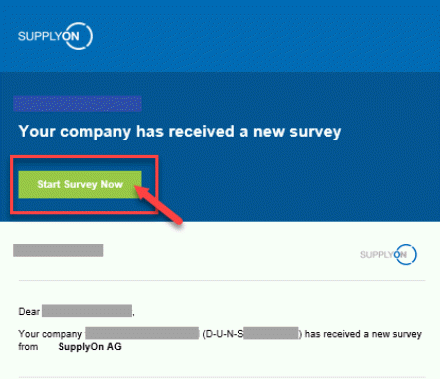
Inicie sesión con su ID de usuario y contraseña actuales para obtener los datos de acceso a la encuesta. Si no conoce los datos de su cuenta, póngase en contacto con nuestro servicio de atención al cliente.
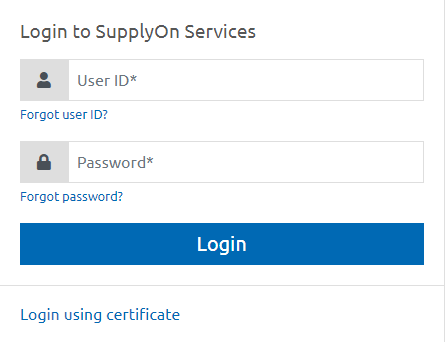
Las encuestas se encuentran en SupplyOn Services (Flexible Survey).

Tenga en cuenta el estado "activo" para responder a las encuestas correspondientes. Los certificados se consultan por separado. En la encuesta "Cualificación de la base de proveedores y requisitos de información sobre la seguridad de los productos" se requiere información como datos de contacto y datos de la empresa.
En la página de bienvenida tiene la posibilidad de reenviar la encuesta a un colega, rechazarla o iniciarla.
Para reenviar la encuesta, abra el enlace y complete el registro básico para acceder a la encuesta. En el siguiente paso tiene la posibilidad de reenviar la encuesta. Tenga en cuenta que sólo puede invitar a colegas por correo electrónico y no a usuarios existentes.
Además, no puede editar la encuesta después de reenviarla.
